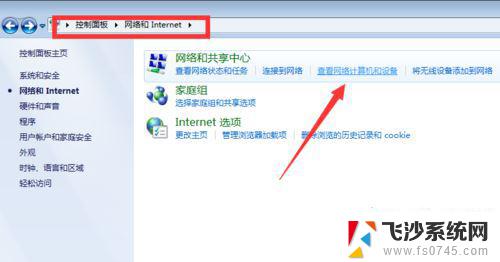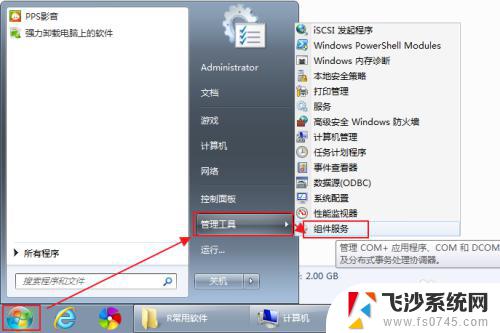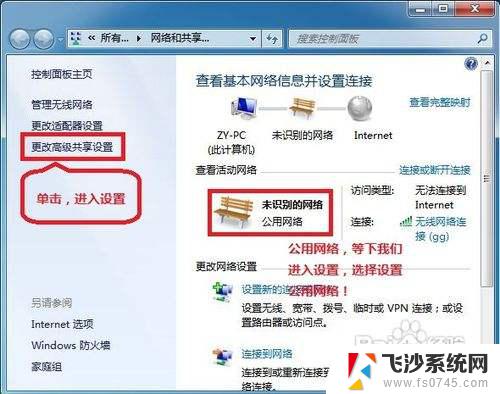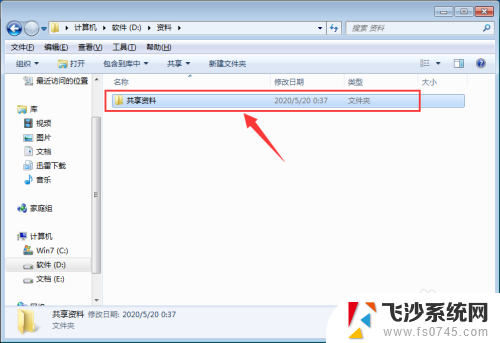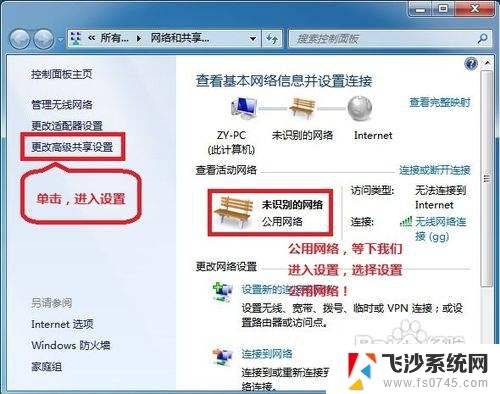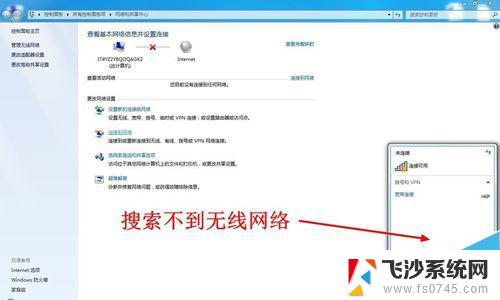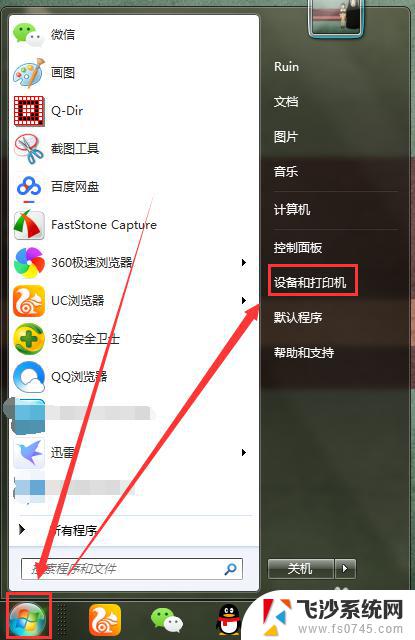win7打开网络看不到其他电脑 局域网中win7无法访问其他电脑
在使用Windows 7系统时,有时会遇到打开网络却无法看到其他电脑的情况,或者局域网中的Win7电脑无法访问其他电脑的问题,这种情况可能导致网络资源无法共享,影响工作效率和沟通交流。要解决这个问题,我们需要检查网络设置、防火墙设置以及网络共享权限等方面,确保各项设置正确并且网络连接正常。只有这样我们才能顺利地在局域网中访问其他电脑,实现文件共享和网络资源共享的功能。
具体方法:
1.打开运行命令。
按住键盘上的“windows键+R”的组合键,调出运行的命令窗口。
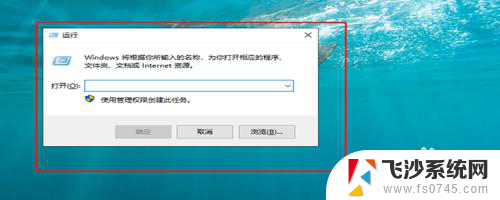
2.输入services.msc。
进入了运行的命令之后,在输入框里面输入“services.msc”,这是一个访问服务的命令,然后点击确定。
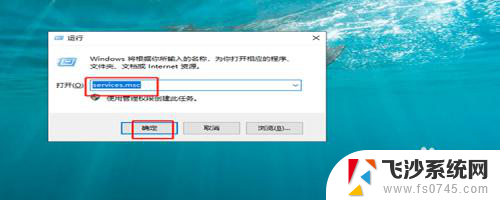
3.找到Server的服务。
按下回车之后,就进入了计算机的服务选项,在众多的服务选项中,往下拉,找到“Server”这个服务选项。
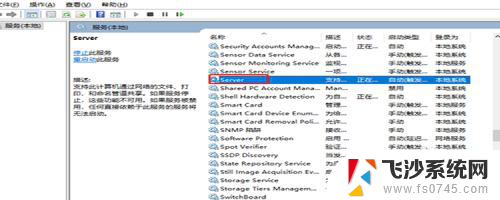
4.开启“自动”。
找到了“Server”这个服务选项之后,双击它。进入设置界面,在启动方式里面,选择“自动”,然后点击确定。
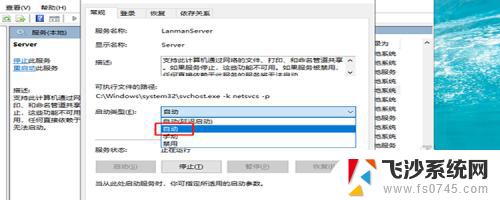
5.输入secpol.msc命令。
按住键盘上的windows键+R的组合键再次调出运行的命令行,输入secpol.msc,然后点击确定运行。
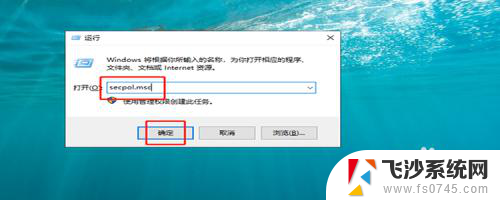
6.找到“从网络访问此计算机”
进入了设置界面之后,点击“安全设置”。展开找到“本地策略“,然后再下方找到“用户权限分配”,接着再右侧找到“从网络访问此计算机”。
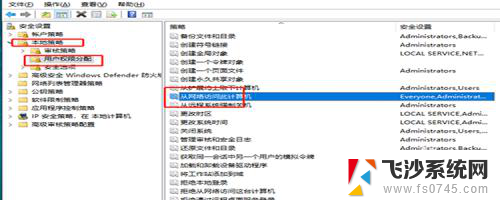
7.只保留everyone。
双击“从网络访问此计算机“之后,进入属性窗口。我们看到里面有几个选项,我们只保留everyone选项,其他选项全部删除掉就可以了。
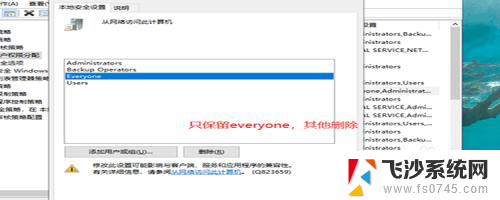
以上是win7无法在网络中看到其他计算机的全部内容,如果有任何疑问,请参考小编的步骤进行操作,希望对大家有所帮助。